Excel'de çan eğrisi grafiği oluşturun
Çan eğrisi grafiği, aynı zamanda normal dağılım eğrisi grafiği olarak da adlandırılır ve rastgele değişkenlerin dağılımını yansıtır. Çan eğrisi grafiğinde, en yüksek nokta, en yüksek olasılığa sahip olan olaydır ve bu olasılık, aşağıdaki ekran görüntüsünde gösterildiği gibi eğrinin her iki tarafına doğru gidildikçe kademeli olarak azalır.
Normalde, çan eğrisi grafiği, sınav notlarını veya çalışan performans değerlendirmelerini değerlendirmek için kullanılır; bu da size takımdaki en iyi, ortalama ve düşük performans gösterenleri belirlemenize yardımcı olur. Bu öğretici, Excel çalışma sayfasında bir çan eğrisi grafiği oluşturmayı ele alacaktır.
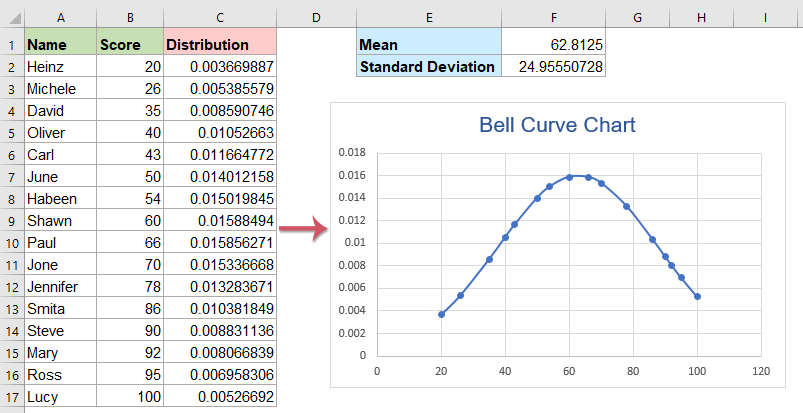
- Excel'de bir çan eğrisi veya normal dağılım eğrisi grafiği oluşturun
- Çan Eğrisi Grafiği Örnek Dosyasını İndirin
- Video: Excel'de çan eğrisi grafiği oluşturun
Excel'de bir çan eğrisi veya normal dağılım eğrisi grafiği oluşturun
Diyelim ki, tüm öğrencilerinizin puanlarının bir listesi var ve şimdi notlara dayalı bir çan eğrisi grafiği oluşturmak istiyorsunuz. Lütfen aşağıdaki adımları izleyin:
1. Puan sütunundaki bir hücreye tıklayın ve ardından Veri > En küçükten en büyüğe sırala seçeneğine tıklayarak verileri artan düzende sıralayın, aşağıdaki ekran görüntülerine bakın:
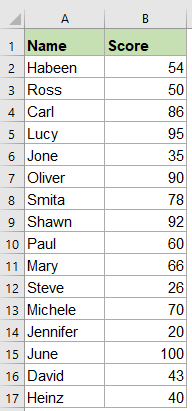 | 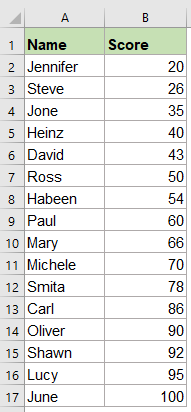 |
2. Şimdi, ortalama değer ve standart sapma değeri olmak üzere iki yardımcı değer hesaplamalısınız, lütfen aşağıdaki formülleri sırasıyla F1 ve F2 hücrelerine uygulayın:
Standart Sapma: =STDSAPMA.P(B2:B17)
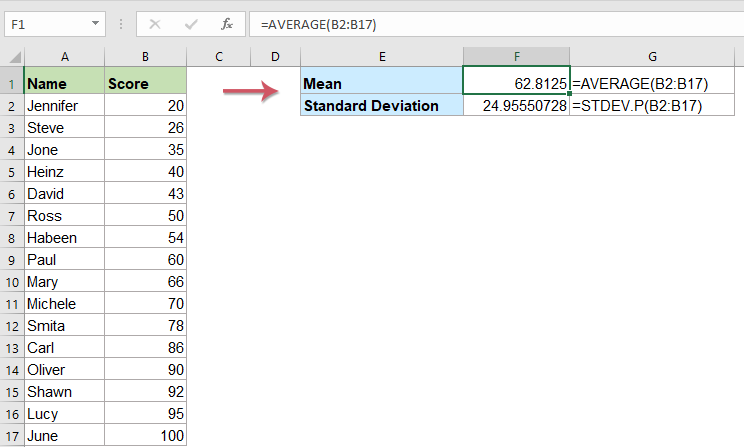
3. İki yardımcı değeri aldıktan sonra, lütfen orijinal verinin yanına bir yardımcı sütun oluşturun ve aşağıdaki formülü C2 hücresine girin:
=NORMDAĞ(B2,$F$1,$F$2,YANLIŞ) Excel 2007 veya daha eski sürümler
4. Ve sonra, bu formülü uygulamak istediğiniz hücrelere kadar doldurma tutamacını sürükleyin.
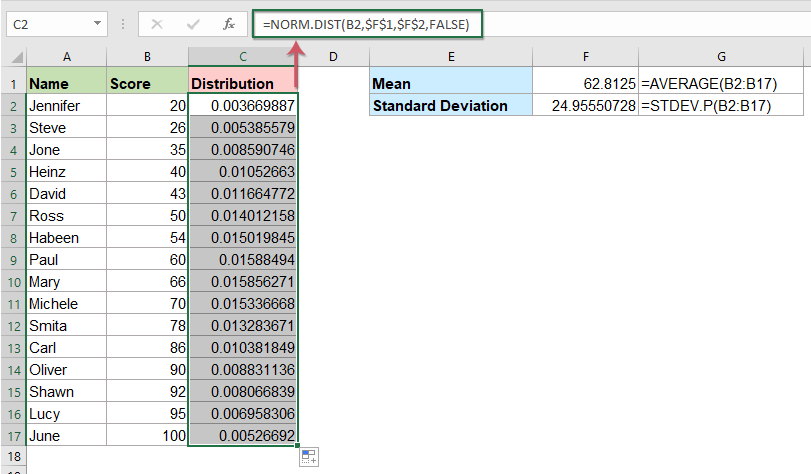
5. Ardından, Puan ve yeni yardımcı sütunlarındaki verileri seçin, Ekle > Dağılım (X,Y) veya Balon Grafiği Ekle > Düzgün Çizgiler ve İşaretçilerle Dağılım seçeneğine tıklayın, aşağıdaki ekran görüntüsüne bakın:

6. Ve sonra, bir çan eğrisi grafiği anında oluşturuldu. Grafiğe göre, düşük notlu öğrenciler eğrinin sol tarafında, yüksek notlu öğrenciler sağ tarafında ve çoğu öğrenci ise eğrinin ortasındadır, aşağıdaki ekran görüntüsüne bakın:

7. Son olarak, grafiğin başlığını kendi başlığınızla değiştirebilirsiniz, aşağıdaki ekran görüntüsüne bakın:

Çan Eğrisi Grafiği Örnek Dosyasını İndirin
Video: Excel'de çan eğrisi grafiği oluşturun
En İyi Ofis Verimlilik Araçları
Kutools for Excel - Kalabalıktan Farklılaşmanızı Sağlar
Kutools for Excel, İhtiyacınız Olan Her Şeyin Bir Tıklama Uzağında Olduğundan Emin Olmak İçin 300'den Fazla Özelliğe Sahiptir...
Office Tab - Microsoft Office'de (Excel Dahil) Sekmeli Okuma ve Düzenlemeyi Etkinleştirin
- Onlarca açık belge arasında bir saniyede geçiş yapın!
- Her gün yüzlerce fare tıklamasından sizi kurtarır, fare eline veda edin.
- Birden fazla belgeyi görüntülediğinizde ve düzenlediğinizde üretkenliğinizi %50 artırır.
- Chrome, Edge ve Firefox gibi Office'e (Excel dahil) Etkin Sekmeler Getirir.
